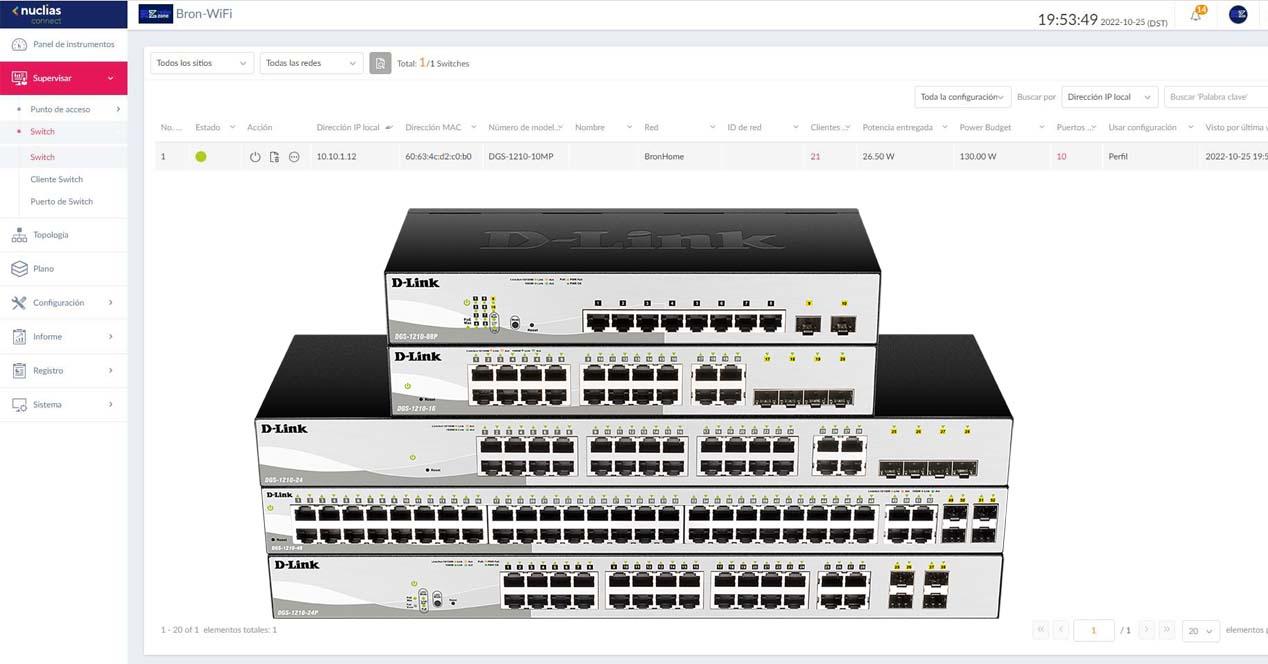
El fabricante D-Link ha actualizado el controlador WiFi por hardware DNH-100, un dispositivo que integra Nuclias Connect para administrar y gestionar los puntos de acceso profesionales. Con esta nueva actualización, ya podemos gestionar de manera centralizada los switches gestionables de la familia DGS-1210. Anteriormente el software DNC-100 ya soportaba esta funcionalidad, pero ahora el dispositivo DNH-100 también soporta esta característica tan importante para facilitar enormemente la gestión de toda la red inalámbrica y también cableada. A continuación, os vamos a explicar paso a paso lo que debes hacer para actualizar el DNH-100 e integrar los switches.
Nuclias Connect en el DNH-100
Lo primero que tenemos que hacer es actualizar el software del DNH-100 a la nueva versión, la cual ya está disponible en la web oficial de D-Link. Si entramos en la web de administración de Nuclias Connect para el DNH-100 e iniciamos sesión, podemos empezar con el proceso de copia de seguridad actual y también con la actualización del firmware. Es muy recomendable realizar una copia de seguridad de la configuración actual que tengas, para volver hacia atrás si el proceso sale mal.
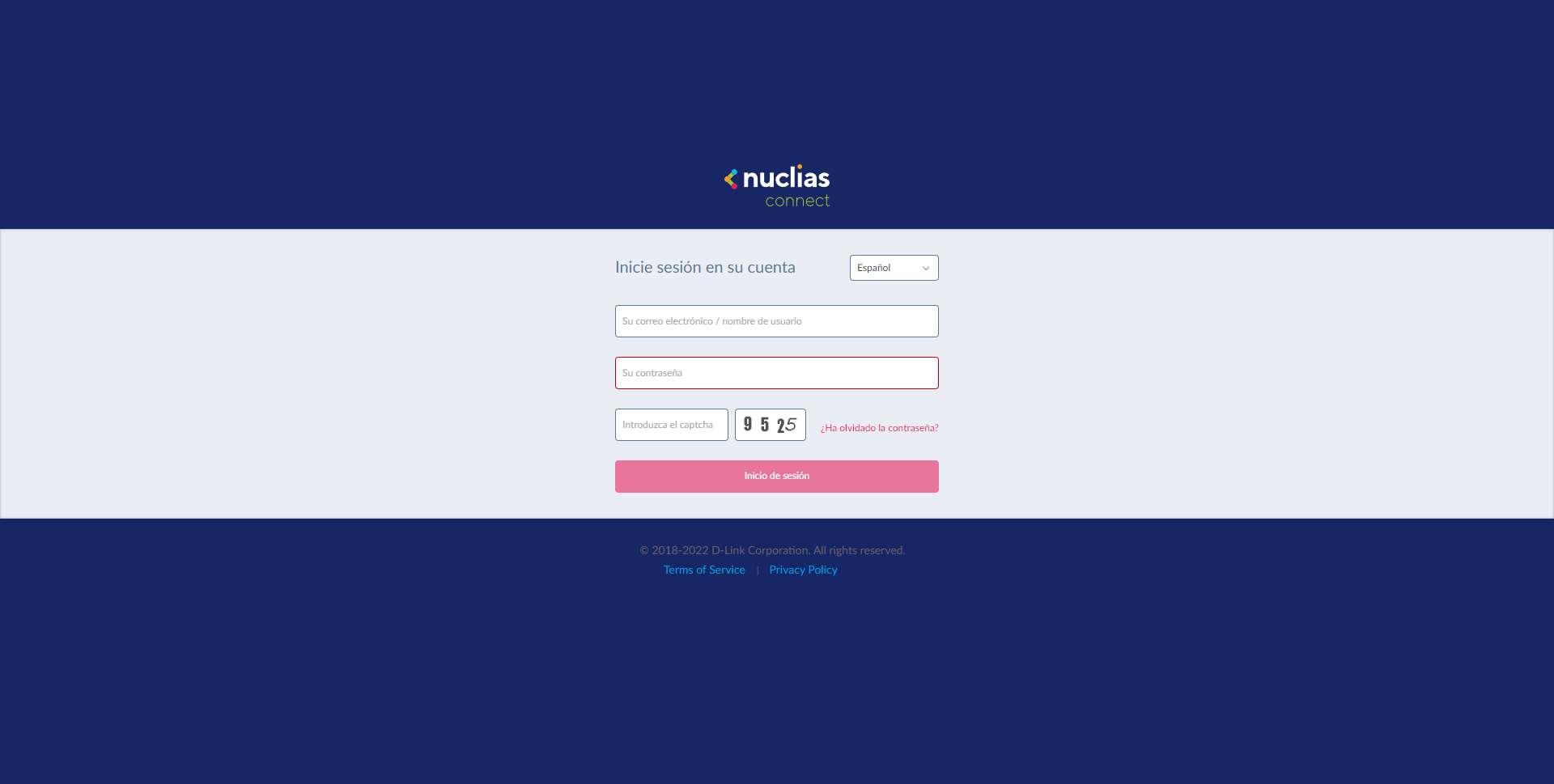
En el menú principal de Nuclias Connect podemos ver el estado actual de los diferentes sitios, redes y también los APs y clientes WiFi que tenemos conectados actualmente.
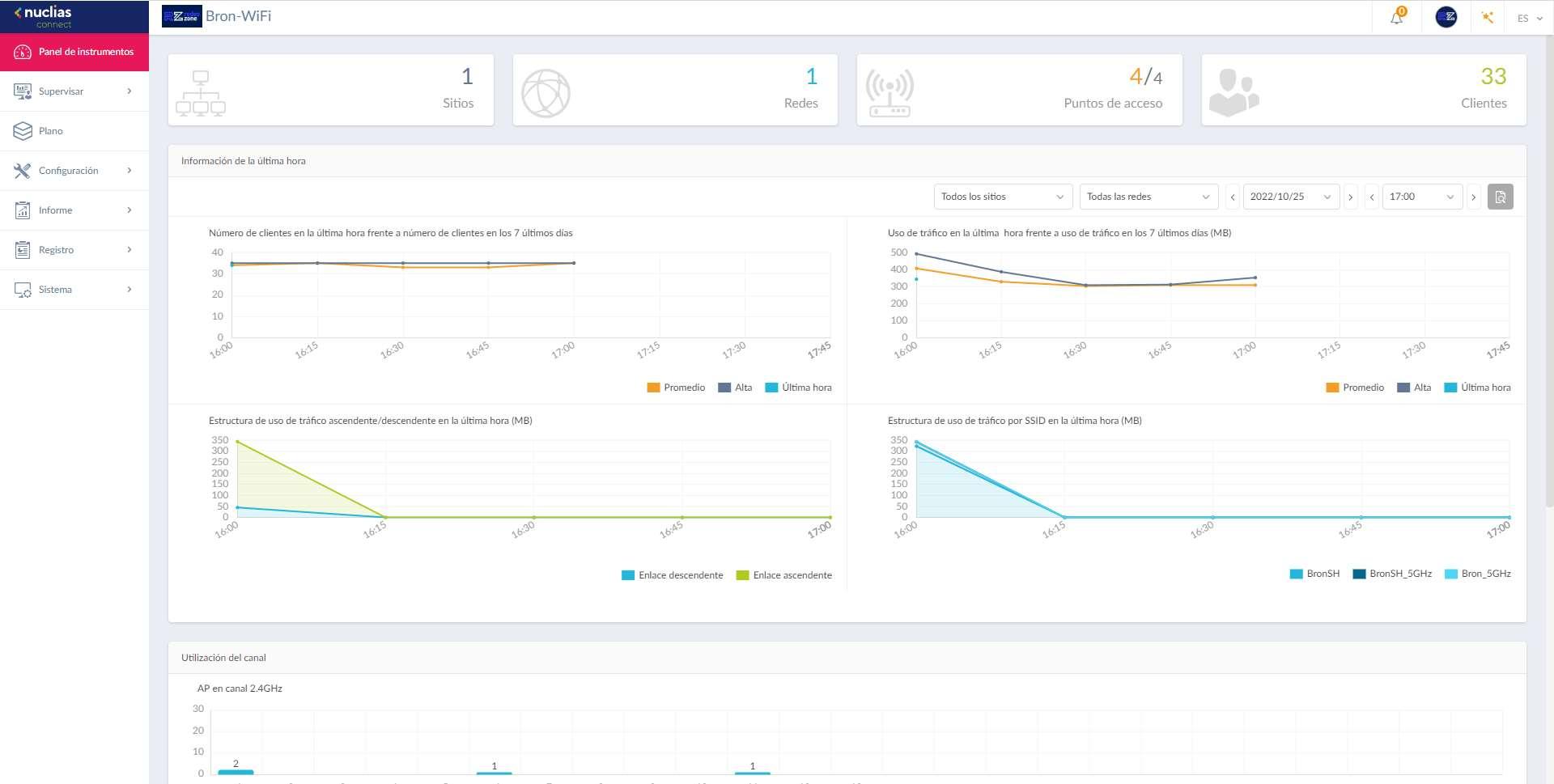
Una vez que entramos en el menú principal, vamos a realizar dos acciones: copia de seguridad para evitar problemas por si sale mal la actualización, y posteriormente realizaremos la actualización.
Copia de seguridad de Nuclias Connect
En el menú de «Sistema / Parámetros» debemos irnos a la pestaña de «Copia de seguridad«. En este menú debemos pinchar sobre el botón de «Hacer copia de seguridad ahora» y posteriormente pinchar en el botón de descargar.
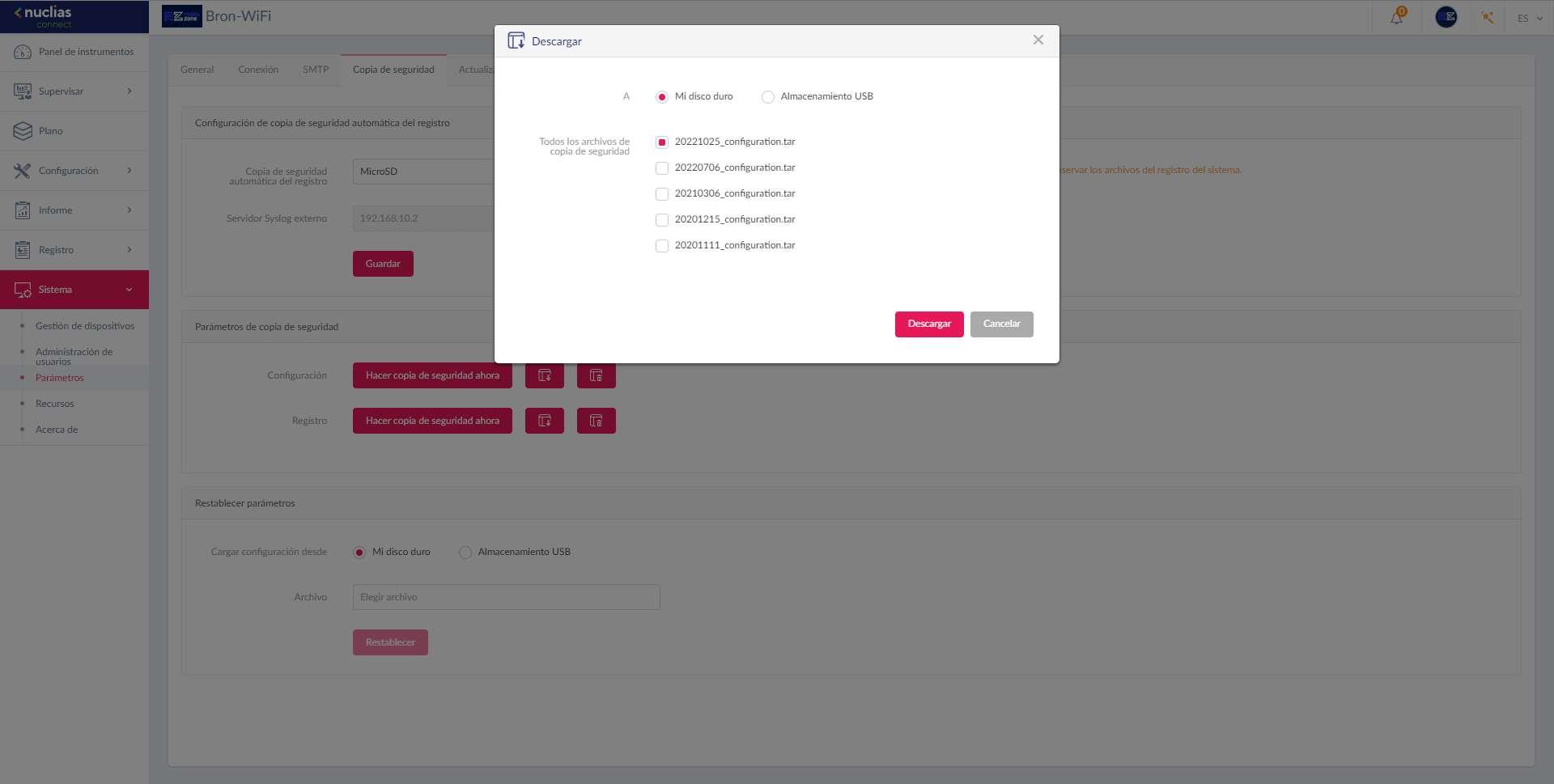
Una vez que se haya hecho la copia de seguridad, nos lo pondrá en verde, y ya tendremos el archivo de configuración en formato .tar con todas las configuraciones, portal cautivo y muchas otras opciones que hayamos configurado.
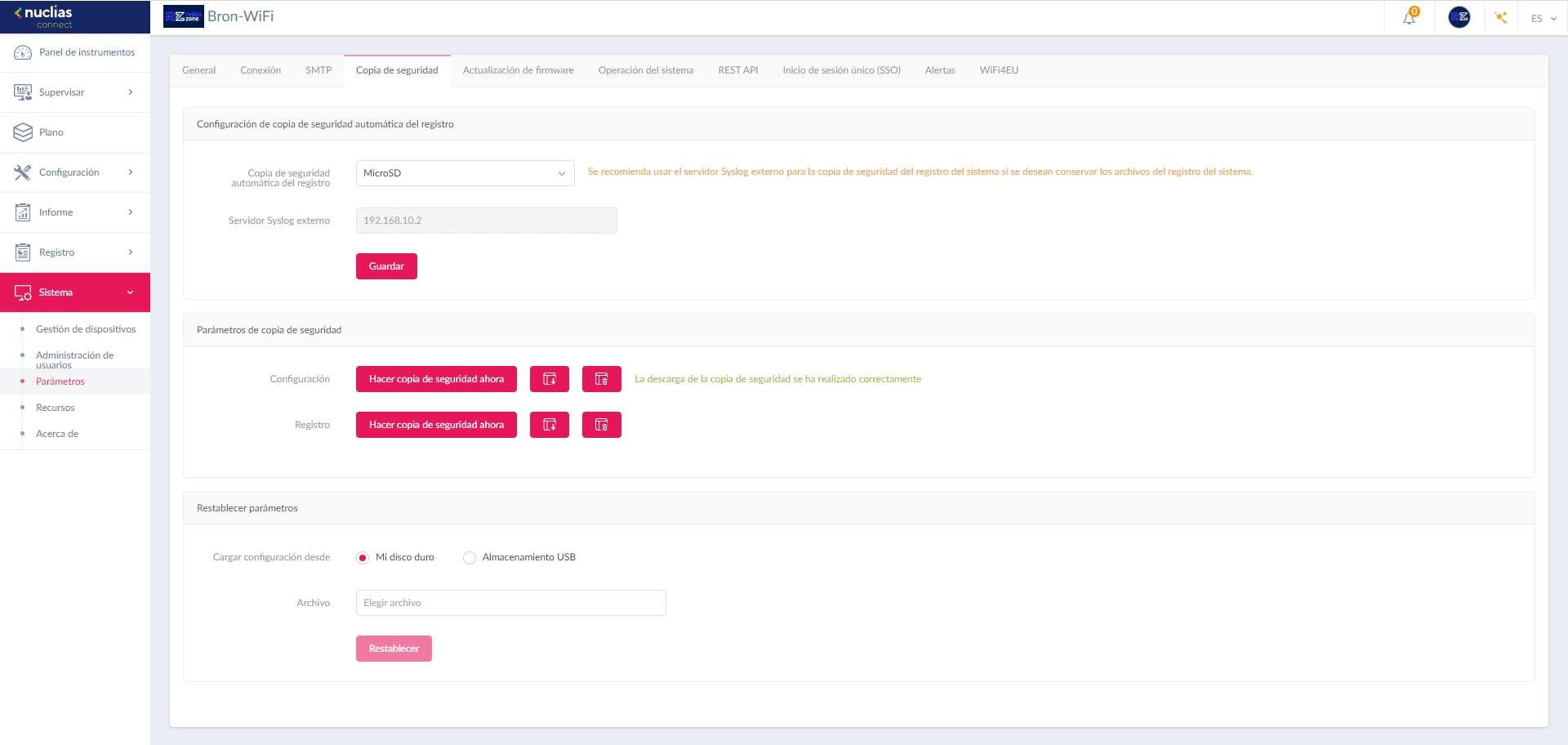
Ahora que ya tenemos la copia de seguridad, procedemos a la actualización del firmware.
Actualización del firmware en el DNH-100
Para actualizar el firmware, debemos asegurarnos de haber descargado la versión Nuclias Connect para el DNH-100 v1.2.0.1 o superior. Esta última versión v1.2 es la que incorpora soporte para los switches de la familia DGS-1210 del equipo. Nos vamos al menú de «Sistema / Parámetros» y a la pestaña «Actualización de firmware«.
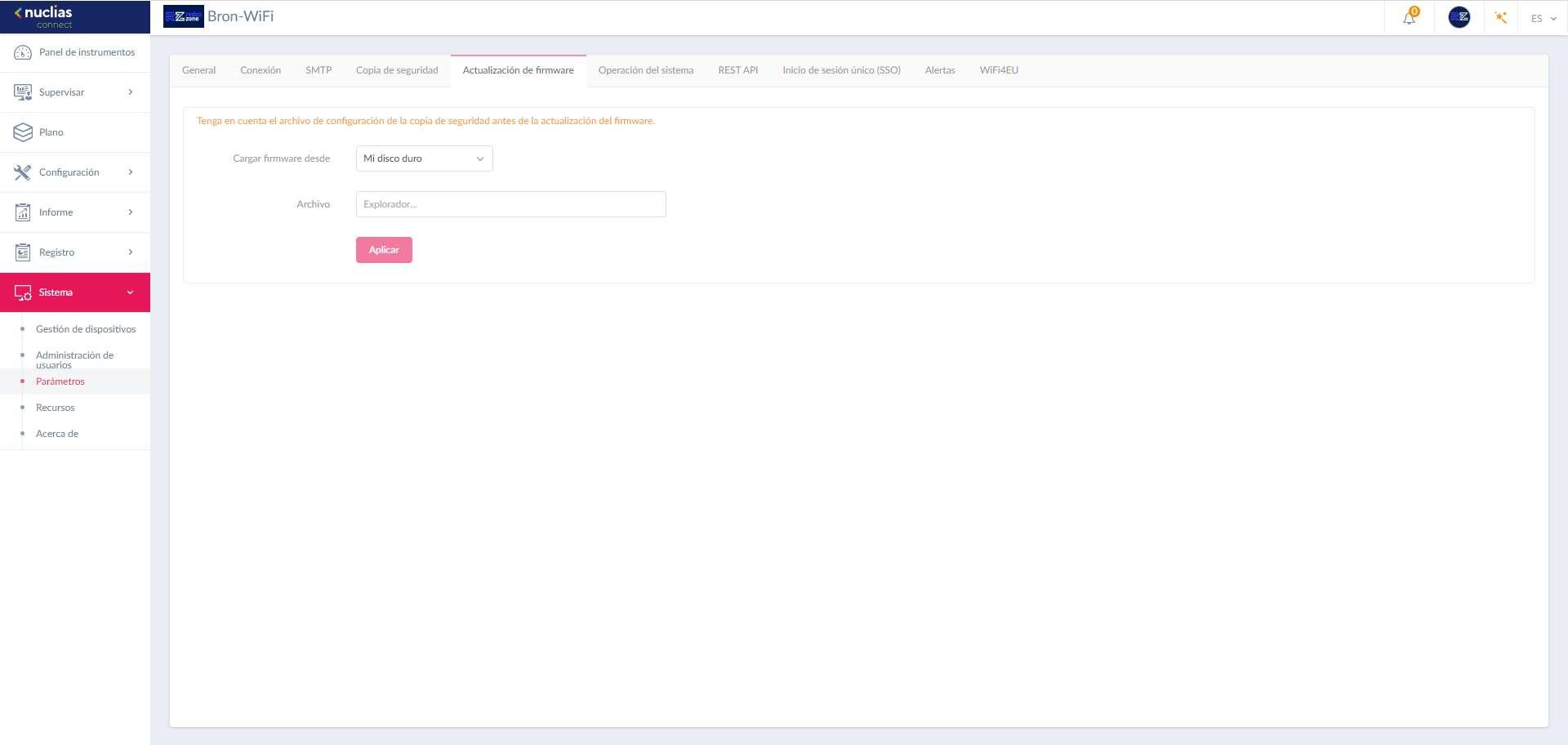
En este menú es donde debemos seleccionar «Cargar firmware desde mi disco duro» y pinchamos en «Aplicar» para proceder con la actualización.
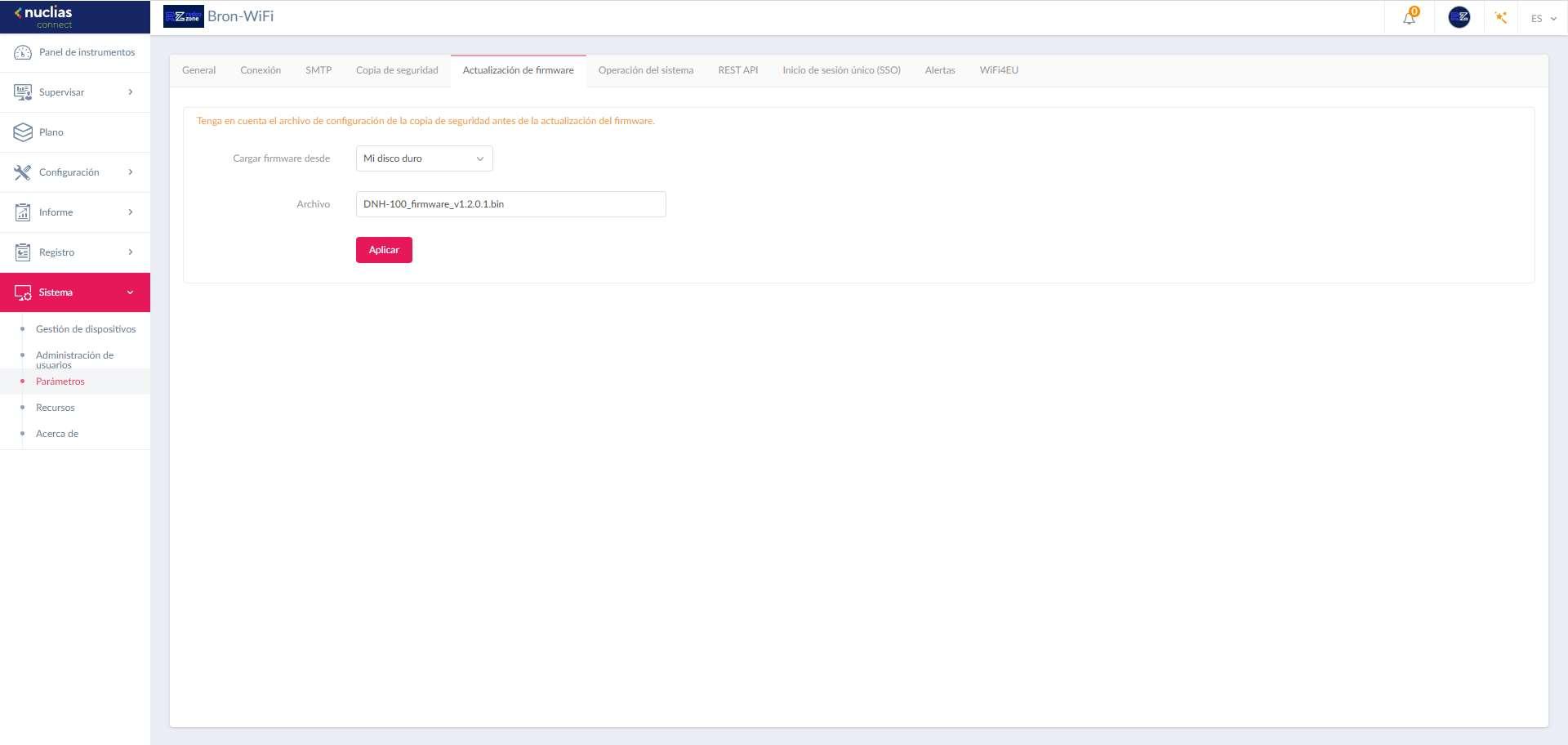
La actualización tardará unos 3 minutos aproximadamente, mientras tanto, es posible que la red WiFi se pueda ver interrumpida momentáneamente.
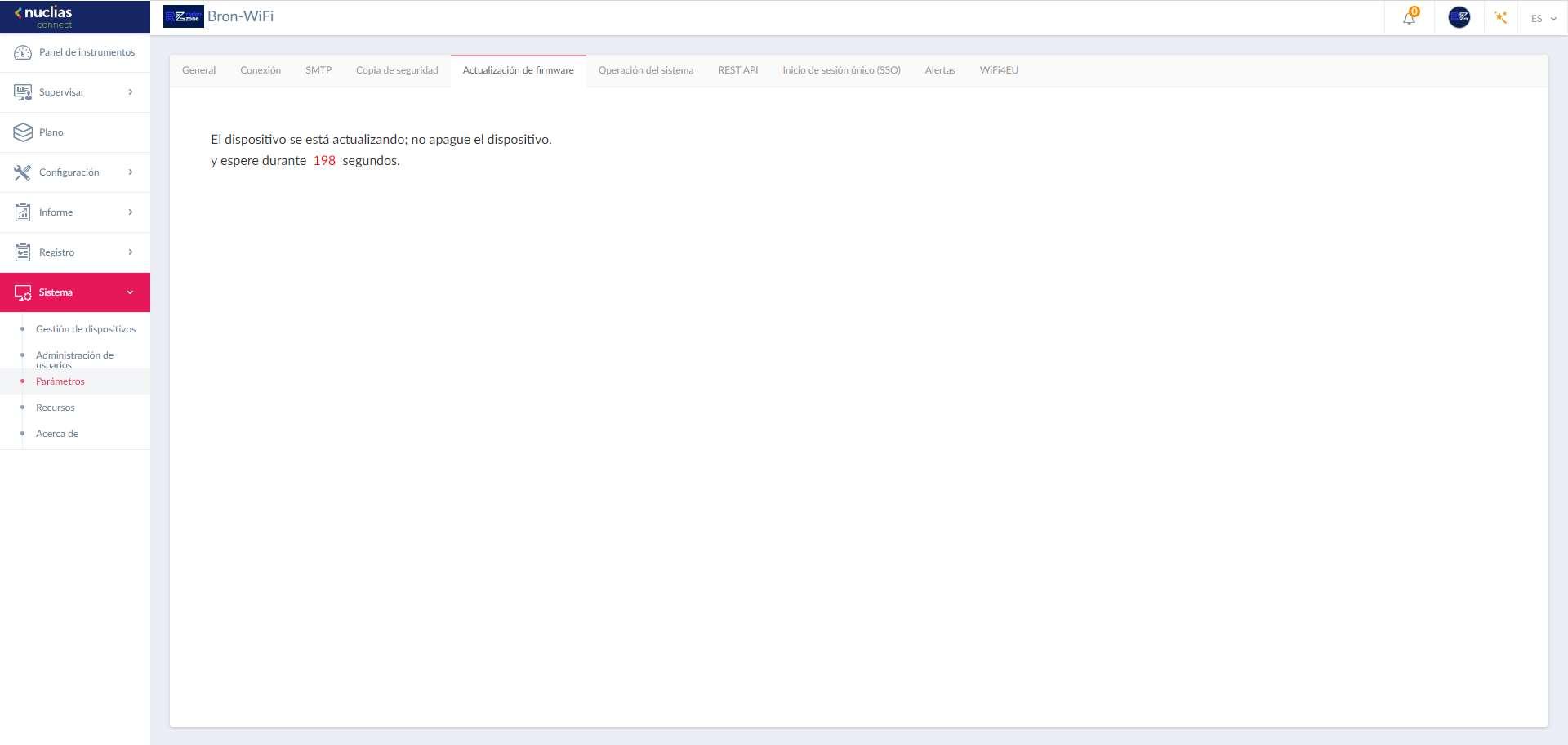
Una vez que hayamos realizado la actualización, podemos ver en el menú principal que nos aparecerá la posibilidad de configurar los switches. En la sección de «Sistema / Acerca de» podemos ver el nuevo firmware perfectamente actualizado. Debemos tener en cuenta que los APs deberán volverse a conectar a Nuclias Connect, por lo que este proceso podría durar aproximadamente un par de minutos.
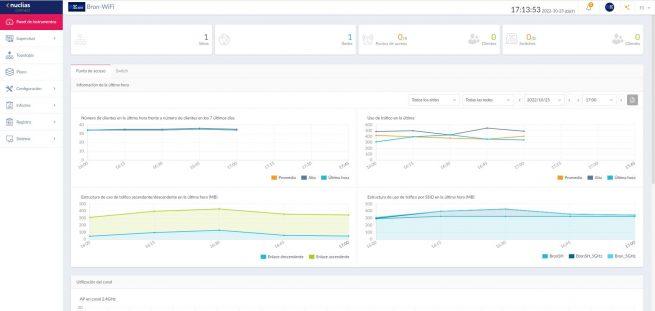
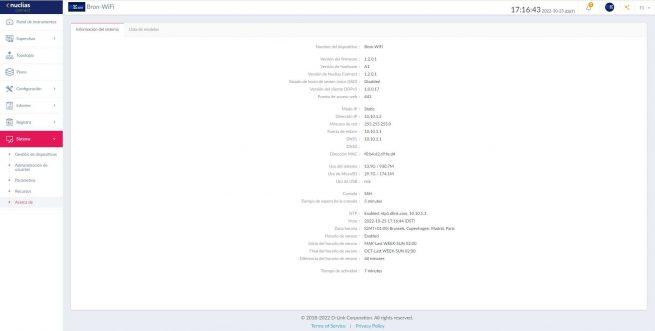
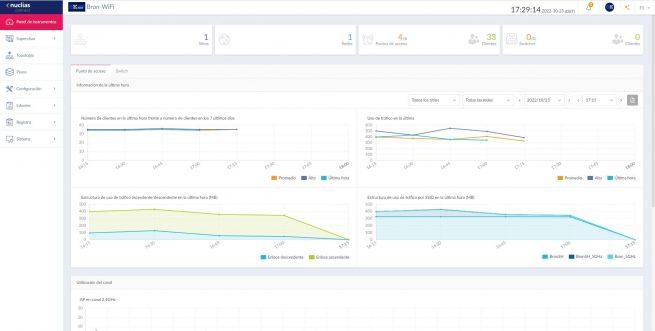
Una vez que la red WiFi vuelva a funcionar correctamente, vamos a proceder a configurar los switches DGS-1210 para poder añadirlo a Nuclias Connect.
Configuración en el switch DGS-1210
Lo primero que debemos hacer es configurar Nuclias Connect para poder aceptar switches, si no hacemos este proceso tal y como lo ponemos, al intentar añadir un switch nos saldrá un error y lo veremos en el registro del Nuclias. Lo que debemos hacer es irnos a la sección de «Configuración / Crear perfil» y pinchamos en «Acción / Editar«.
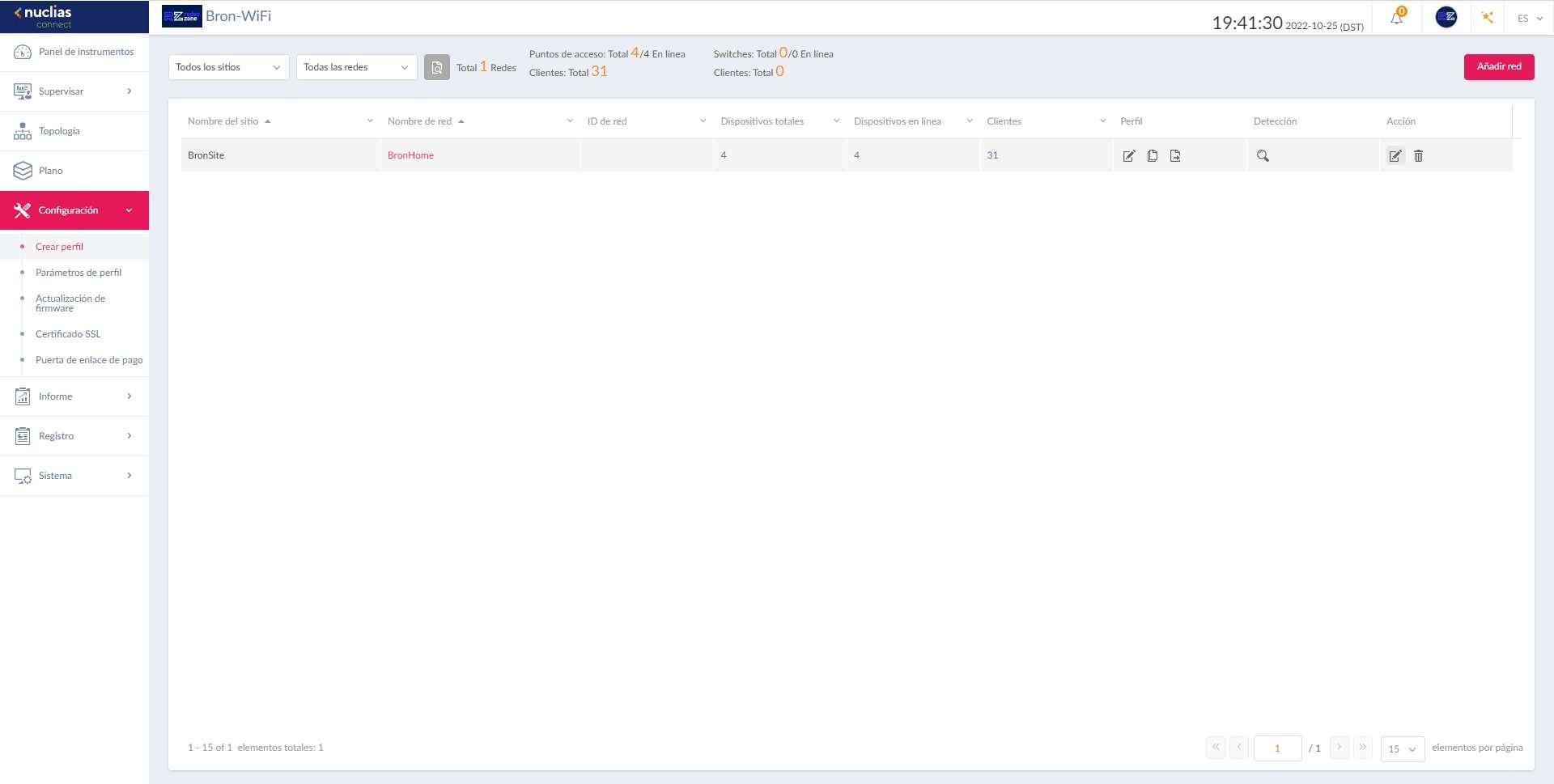
Nos saldrá el asistente de configuración para editar la red, en el primer menú lo dejamos todo exactamente igual, pinchamos en «Siguiente». En el segundo menú es donde debemos pinchar en «Tipo de dispositivo / Switch«, de esta forma, este perfil de Nuclias estará disponible para aceptar switches de la familia DGS-1210. Justo en la parte inferior podemos seleccionar este modelo, e incluso fijar una contraseña de administración local para cuando se incluya en Nuclias, igual que hacemos con los switches gestionables.
Una vez hecho esto, pinchamos en «Siguiente» hasta finalizar el asistente, no tenemos que realizar ninguna configuración adicional. En el último menú pinchamos en «Aplicar y salir» y ya estaría.
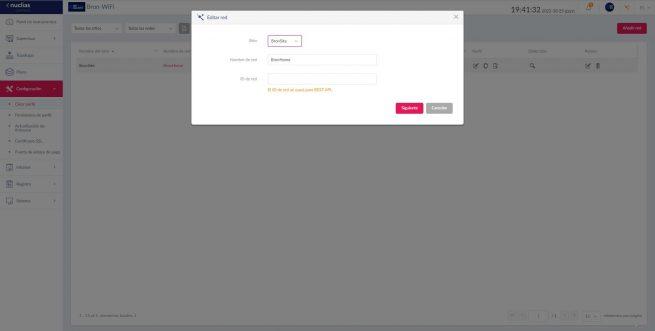
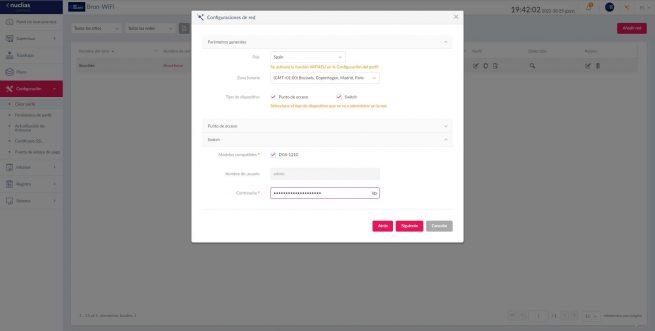
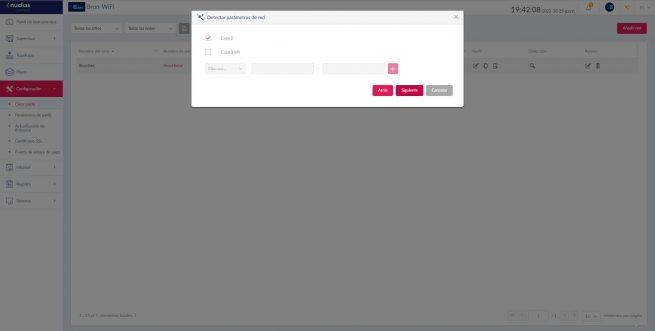

Ahora lo que debemos hacer en el menú principal del perfil es pinchar sobre «Perfil / Exportar perfil de red«, y nos guardará el perfil en un archivo .dat en nuestro PC. Una vez que hayamos guardado este archivo, ya estaremos preparados para subirlo al switch gestionable.
Si entramos en el switch gestionable vía web, en nuestro caso hemos usado el DGS-1210-10MP que es el que utilizamos actualmente para alimentar los APs profesionales. En el menú principal debemos asegurarnos de que tenemos la última versión de firmware disponible, la cual salió hace algo más de un año. En nuestro caso, es la versión 6.30.XXX.
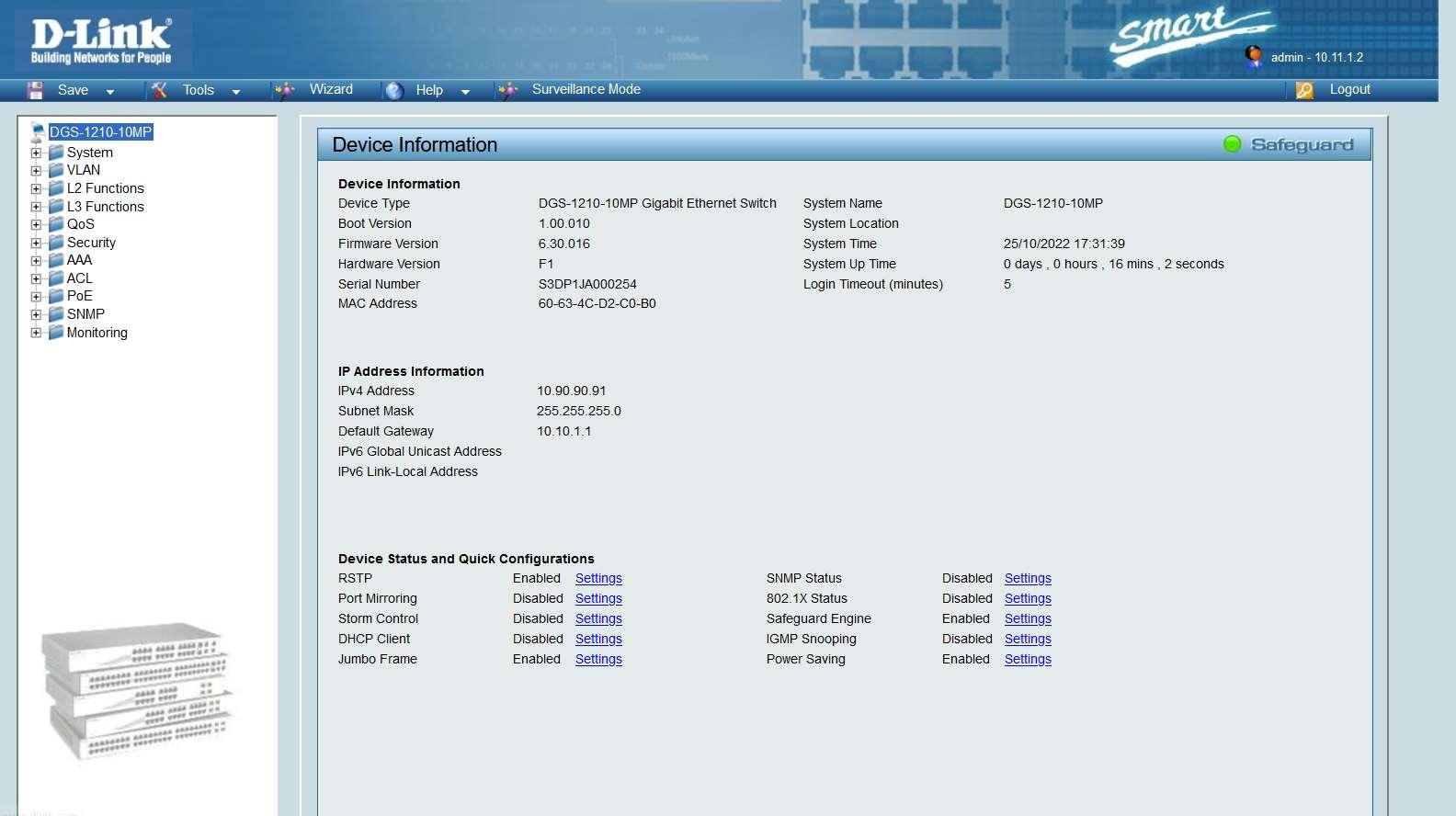
Una vez que nos hayamos asegurado de tener la última versión del firmware en los switches, debemos realizar una copia de seguridad de la configuración actual. Por supuesto, en caso de que no tengas la última versión, deberás realizar la actualización de firmware.
Copia de seguridad del switch
Para hacer la copia de seguridad, nos vamos a «Tools / Configuration Backup & Restore» y procedemos a pinchar en el botón de «Backup» de la configuración actual.
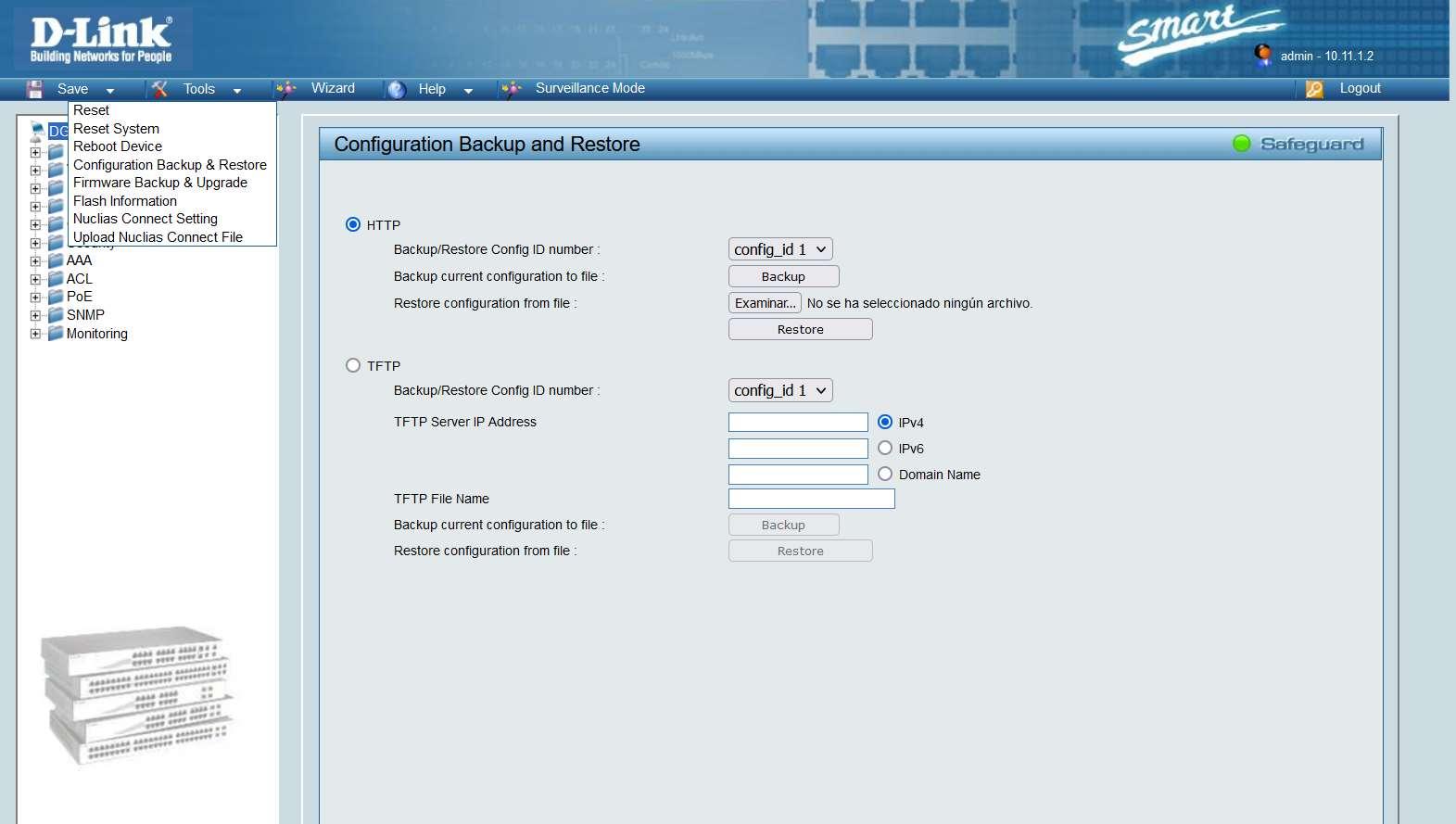
Ahora que hemos realizado la copia de seguridad, si en algún momento el proceso sale mal, vamos a poder restaurar el switch con la configuración que teníamos anteriormente.
Carga del archivo de configuración
Para poder cargar el archivo .dat que hemos exportado de Nuclias, debemos irnos a «Tools / Upload Nuclias Connect Network File«, pinchamos en el botón de «Examinar» y posteriormente en el botón de «Upload» para proceder con la carga de la configuración.
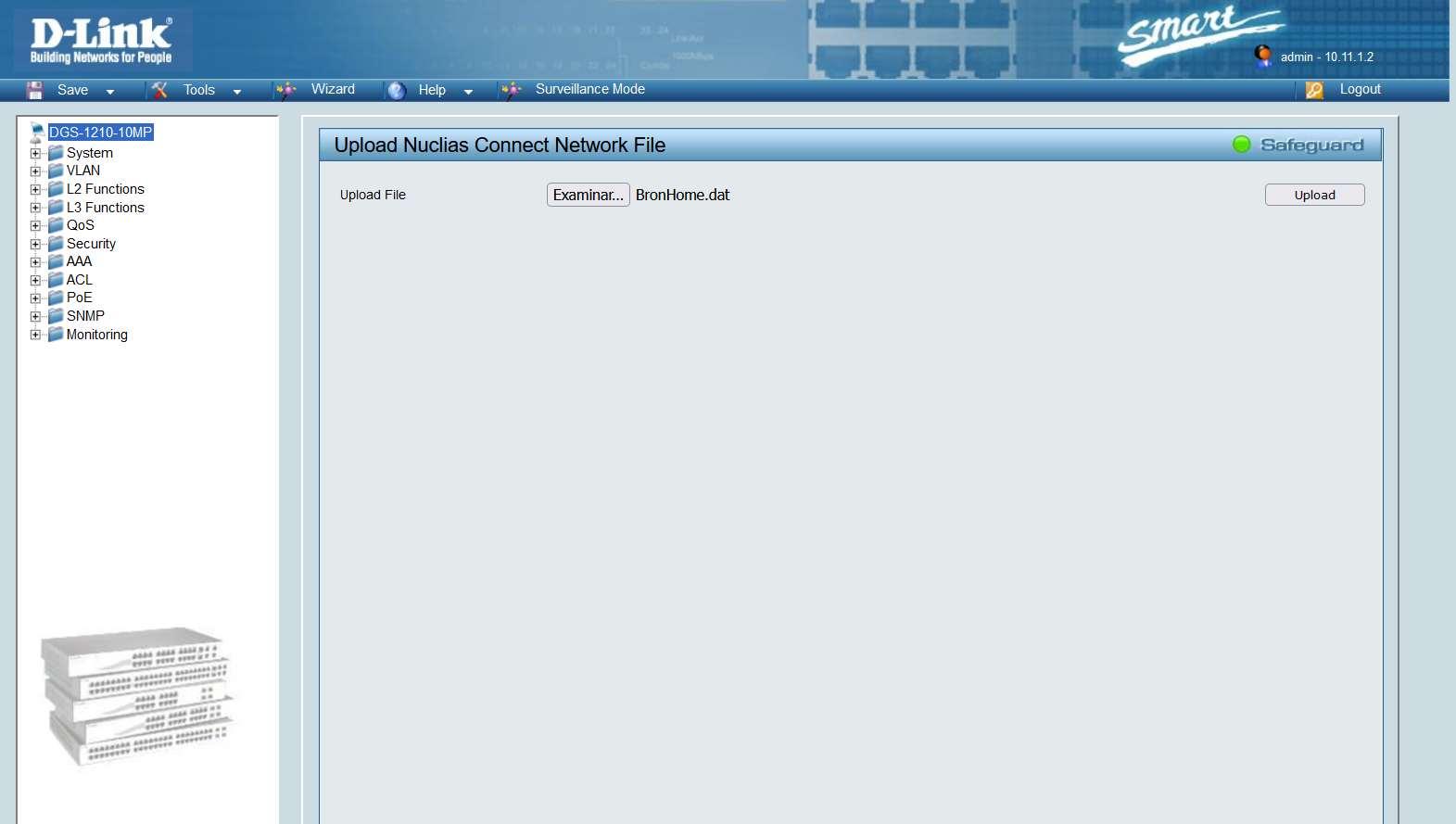
Si esperamos un par de minutos, entre que se resetea a valores de fábrica, se reinicia y se conecta, en el menú de «Tools / Nuclias Connect Setting» podemos ver que el estado es «Enable» y que está actualmente conectado correctamente el controlador WiFi y switches.
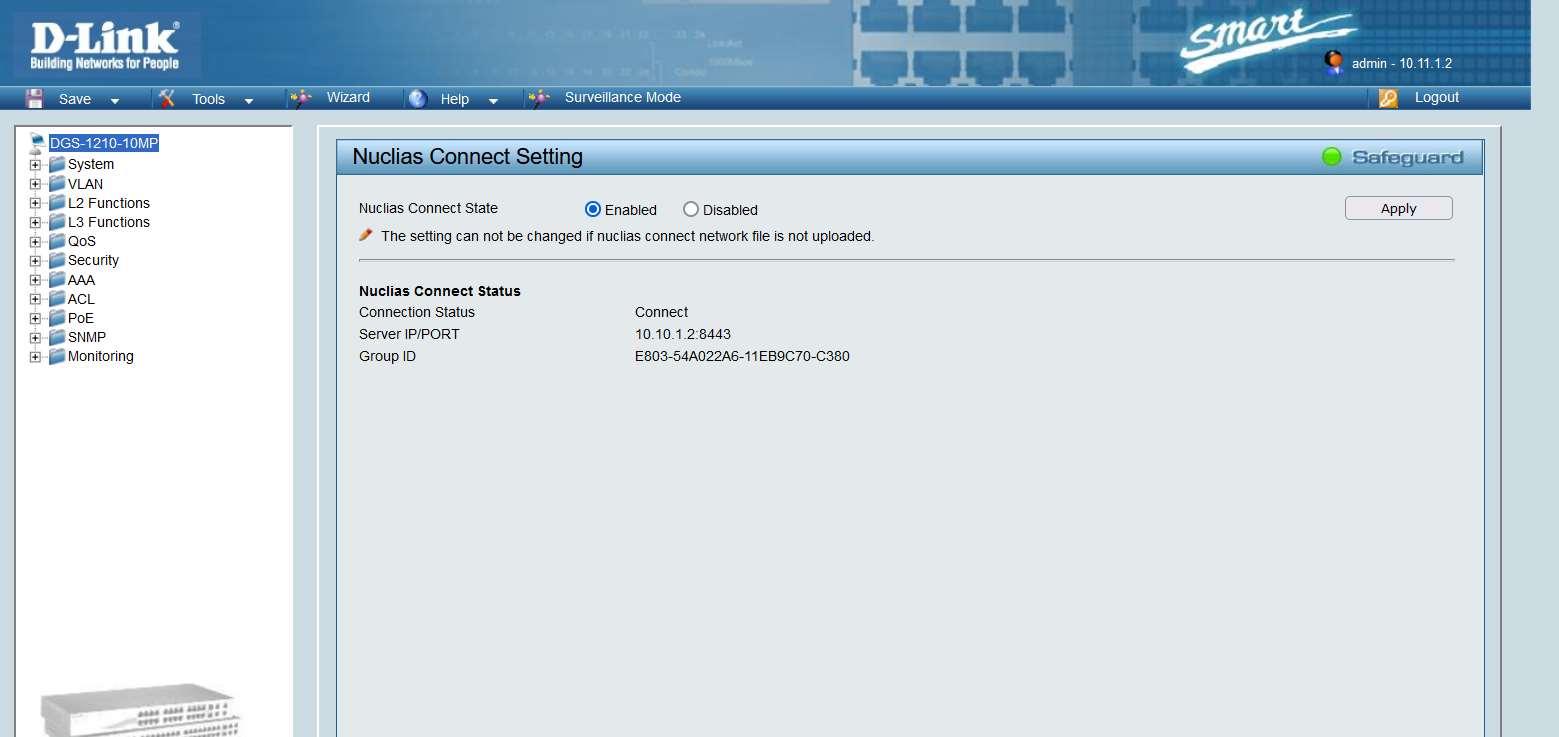
Ahora que ya hemos integrado perfectamente el switch en Nuclias, os vamos a enseñar todas las opciones que tenemos disponibles, aunque os anticipamos que no todas las opciones del switch en modo standalone están disponibles en modo de gestión centralizada con Nuclias Connect.
Configuraciones del switch en Nuclias Connect
En el menú de «Supervisar / Switch» vamos a poder ver el propio switch gestionable recién conectado. Tendremos el icono en verde indicando que está conectado correctamente, también podemos realizar ciertas acciones como reiniciarlo, moverlo a no gestionado e incluso un botón para acceder a la configuración individual del equipo. También veremos información importante como la dirección IP, MAC, el modelo, nombre, red, clientes conectados, PoE actual, máximo PoE que soporta, cuántos puertos tiene, así como la configuración actual del switch.
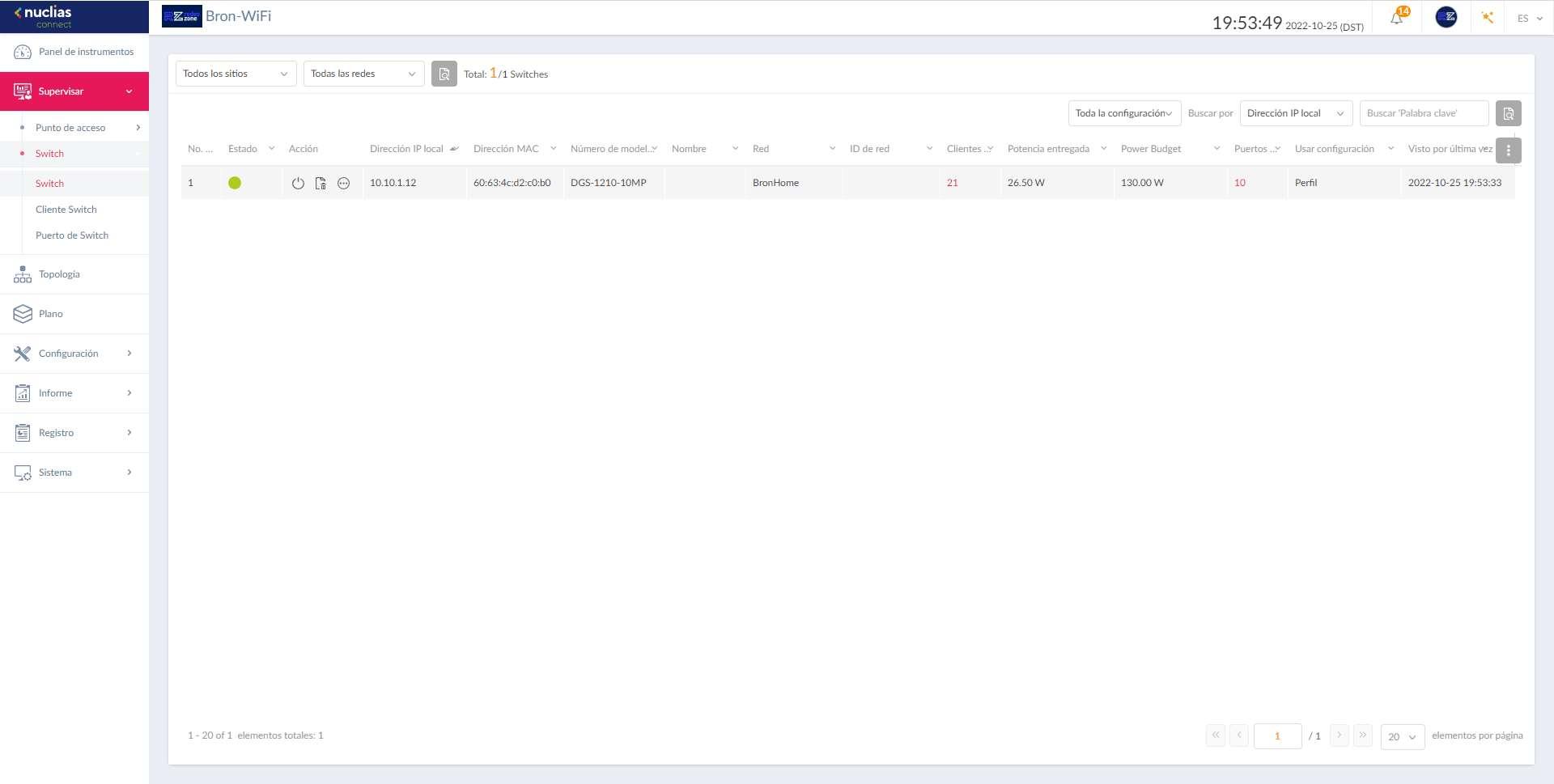
En el menú de «Configuración / Switch / Común» es donde vamos a poder configurar todos los parámetros globales de los diferentes switches que tengamos en la red. Podemos configurar tanto el servidor RADIUS para autenticación 802.1X así como añadir los diferentes perfiles de tiempo para realizar programaciones de encendido y apagado del PoE, entre otros usos.
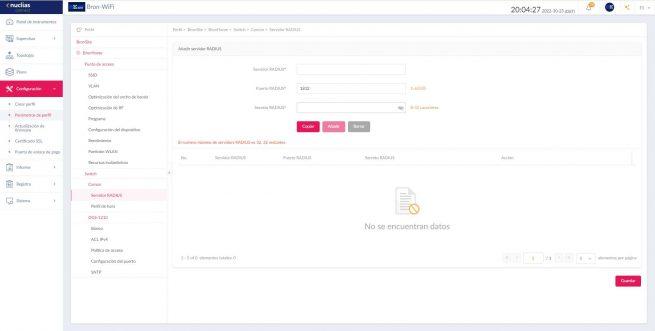
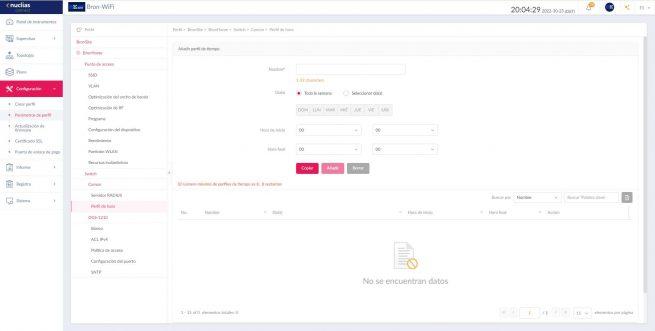
En el menú de «Configuración / Switch / DGS-1210» es donde tenemos el resto de opciones de configuración disponibles, concretamente podemos configurar lo siguiente:
- Configurar VLANs
- Configuración VLAN de voz.
- IGMP Snooping.
- Configuración del Spanning-Tree Protocol.
- Configuración de screening de servidores DHCP.
- Jumbo frames
- Calidad de servicio QoS
- Configurar LBD y DDP
- Configurar credenciales de administración locales
Por supuesto, Nuclias también permite configurar listas de control de acceso con IPv4, con el objetivo de permitir o denegar el tráfico de red. También podemos configurar la política de acceso, la configuración detallada de los puertos con las VLANs y el STP correspondiente, así como el servidor SNTP que tendrá el switch.
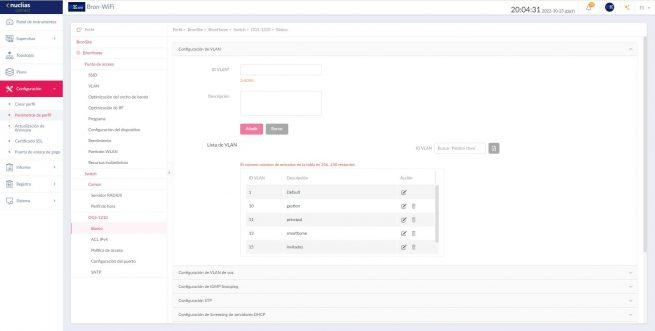
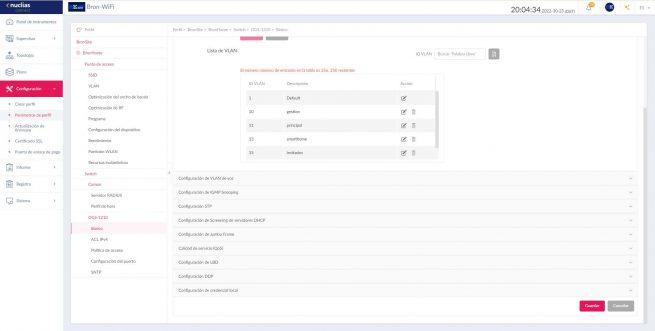
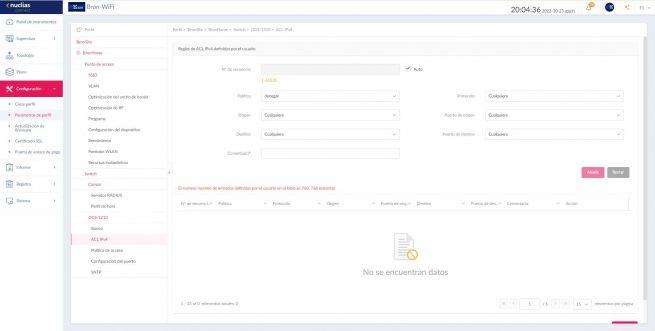
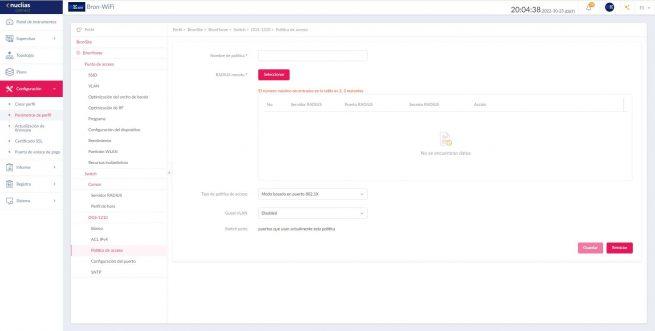
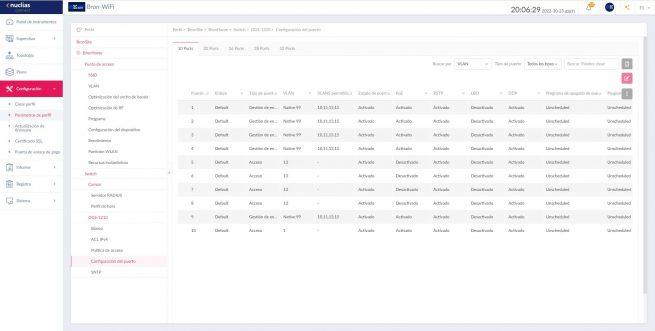
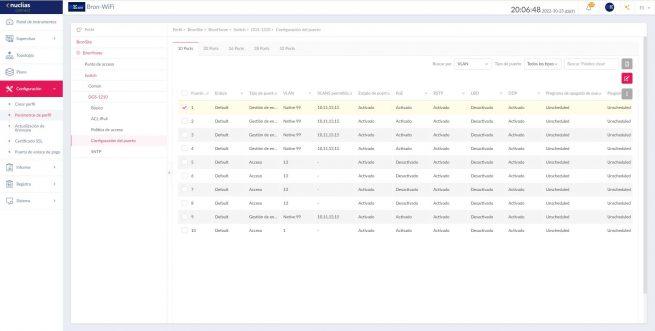
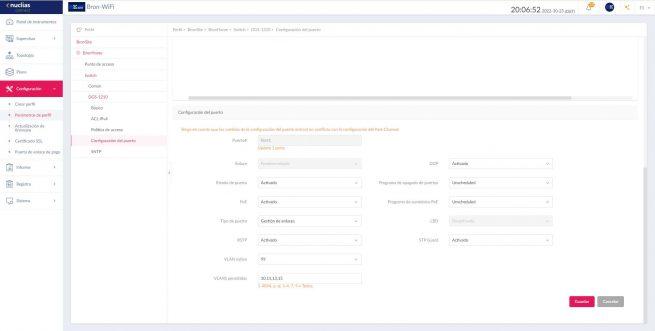
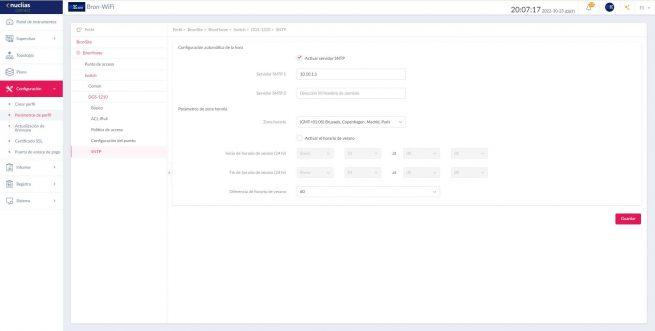
Si accedemos a la configuración individual del switch, podemos ver la configuración básica aplicada, configurar la dirección IP de manera específica, ver el estado de CPU y los puertos, el tráfico de los diferentes puertos, la información detallada de cada uno de ellos, así como configurar varias interfaces IP para el inter-vlan routing. También tenemos la posibilidad de configurar Link Aggregation, Port Mirroring, configurar el enrutamiento con IPv4, ver el estado de la alimentación de los diferentes puertos, así como las herramientas habituales de redes como ping, tabla MAC del switch, prueba de los cables así como probar el PoE de los puertos.
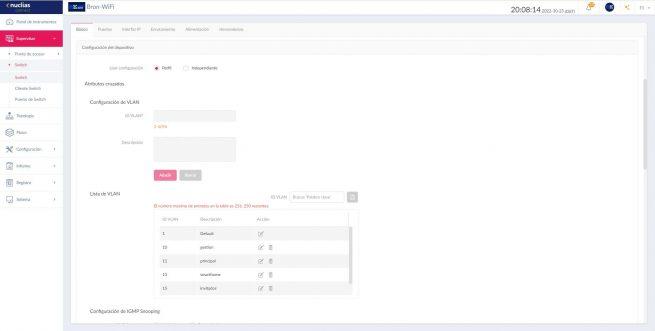
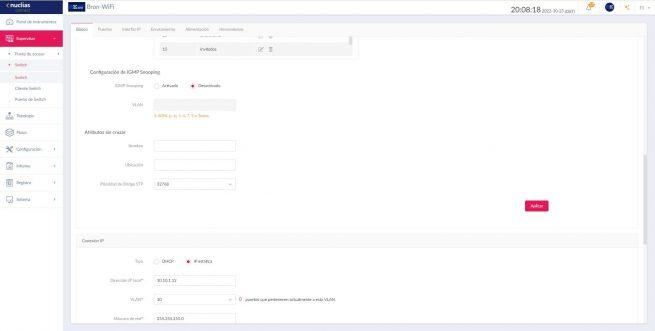
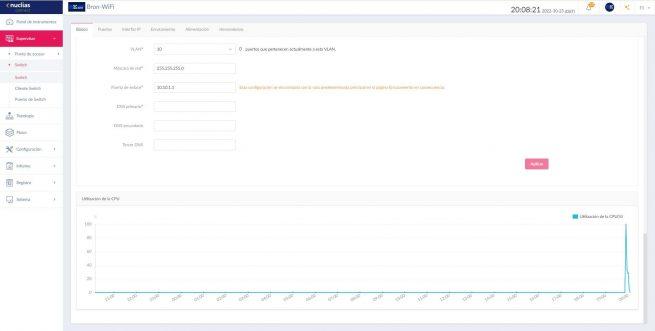
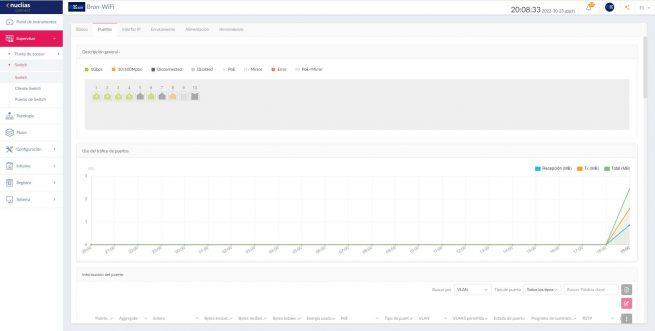
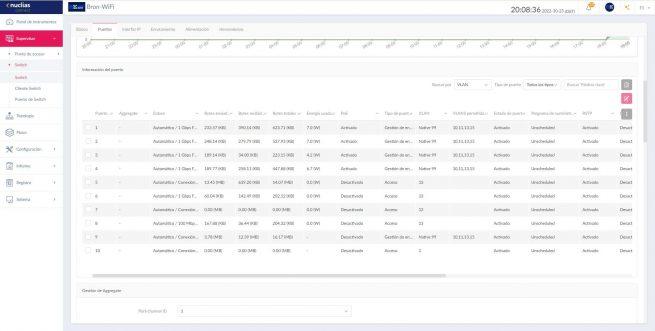
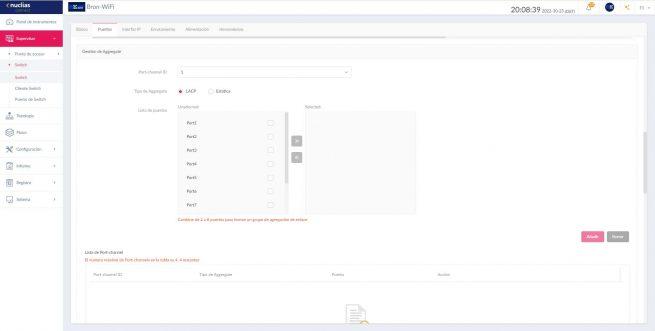
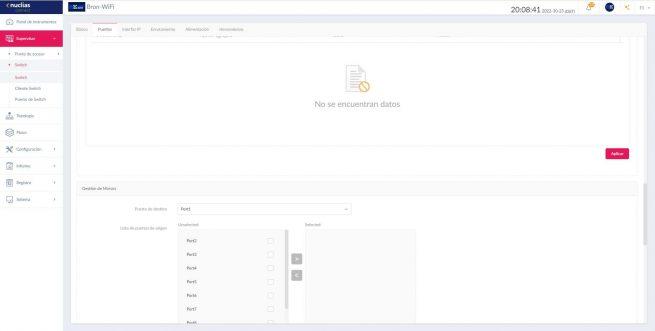
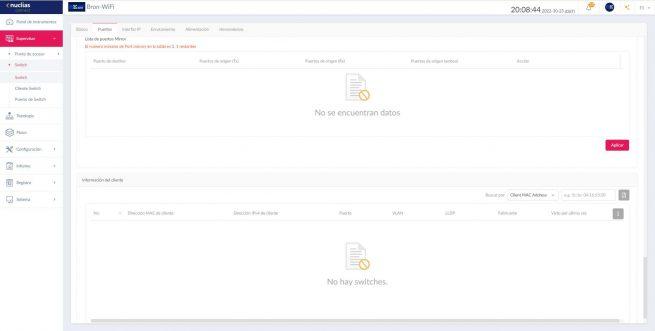
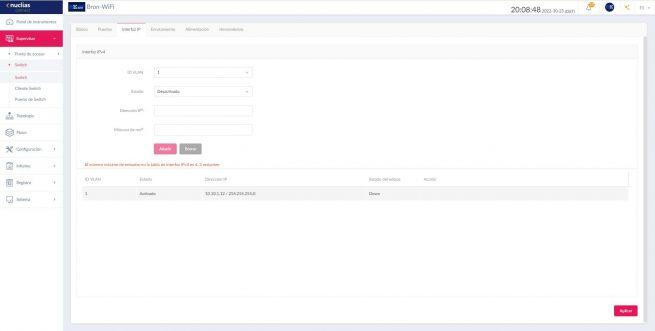
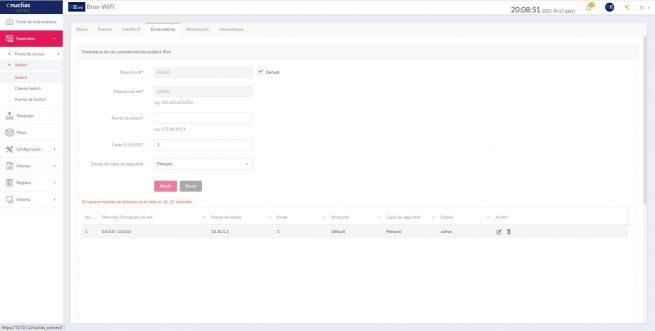
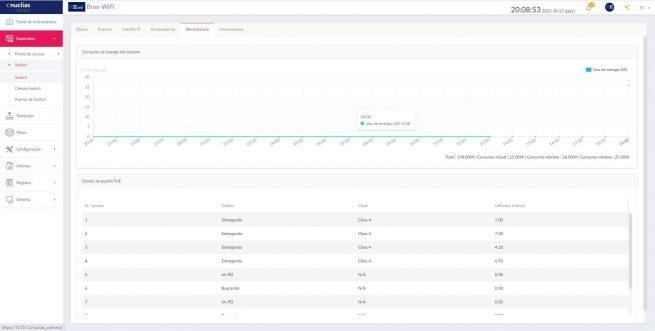
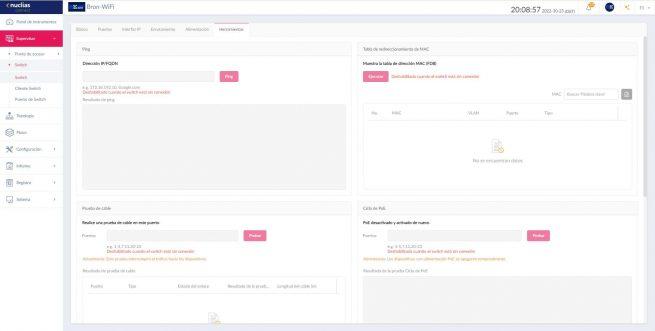
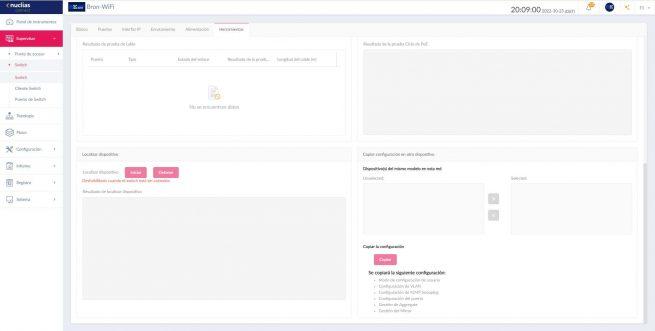
Tal y como podéis ver, Nuclias Connect nos permite gestionar de manera centralizada los switches y con una gran cantidad de opciones, no obstante, debes saber que no todas las opciones del firmware en modo standalone están disponibles para su gestión de manera centralizada. A continuación, os enumeramos las funciones más relevantes que no están disponibles en Nuclias pero sí en el firmware:
- Trusted Host
- Traffic Segmentation
- Storm Control
- ARP Spoofing Prevention
- DHCP Server Screening, Nuclias permite una entrada pero el firmware hasta cinco.
- DoS Prevention
Como podéis ver, si alguna de estas características las utilizáis, entonces no podrás usar Nuclias Connect porque perderás funcionalidades relacionadas con la seguridad de la red.
